3.多要素認証を利用したログインの流れを確認する
このページでは、多要素認証の設定を完了したあとの実際のログイン操作についてご案内します。
なお、ログインの一例としてKGUメールへログインする場合の流れを掲載しています。
目次
※一度多要素認証を利用してログインを実施すると、基本90日間セッション情報が保持されて、再認証が不要になります。
しかし、異なるデバイスからのログインやユーザー情報の更新が発生した場合は再認証する必要があります。
1.スマホアプリ(Microsoft Authenticator)を利用したログイン方法
多要素認証による認証方法として「スマホアプリ(Microsoft Authenticator)」を利用するログイン方法です。
アプリは以下のようなアイコンで表示されています。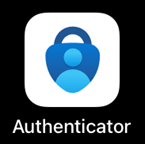
1-1.
以下のリンクからKGUメールのログイン画面を開きます。
リンク:http://webmail.kanto-gakuin.ac.jp/(新しいタブで開きます)
1-2.
サインイン画面が表示されるので、KGUメールアドレス、パスワードを入力し “サインイン” をクリックします。
もし以下のようにアカウントの候補が表示された場合は、多要素認証の設定で利用したメールアドレスを選択してください。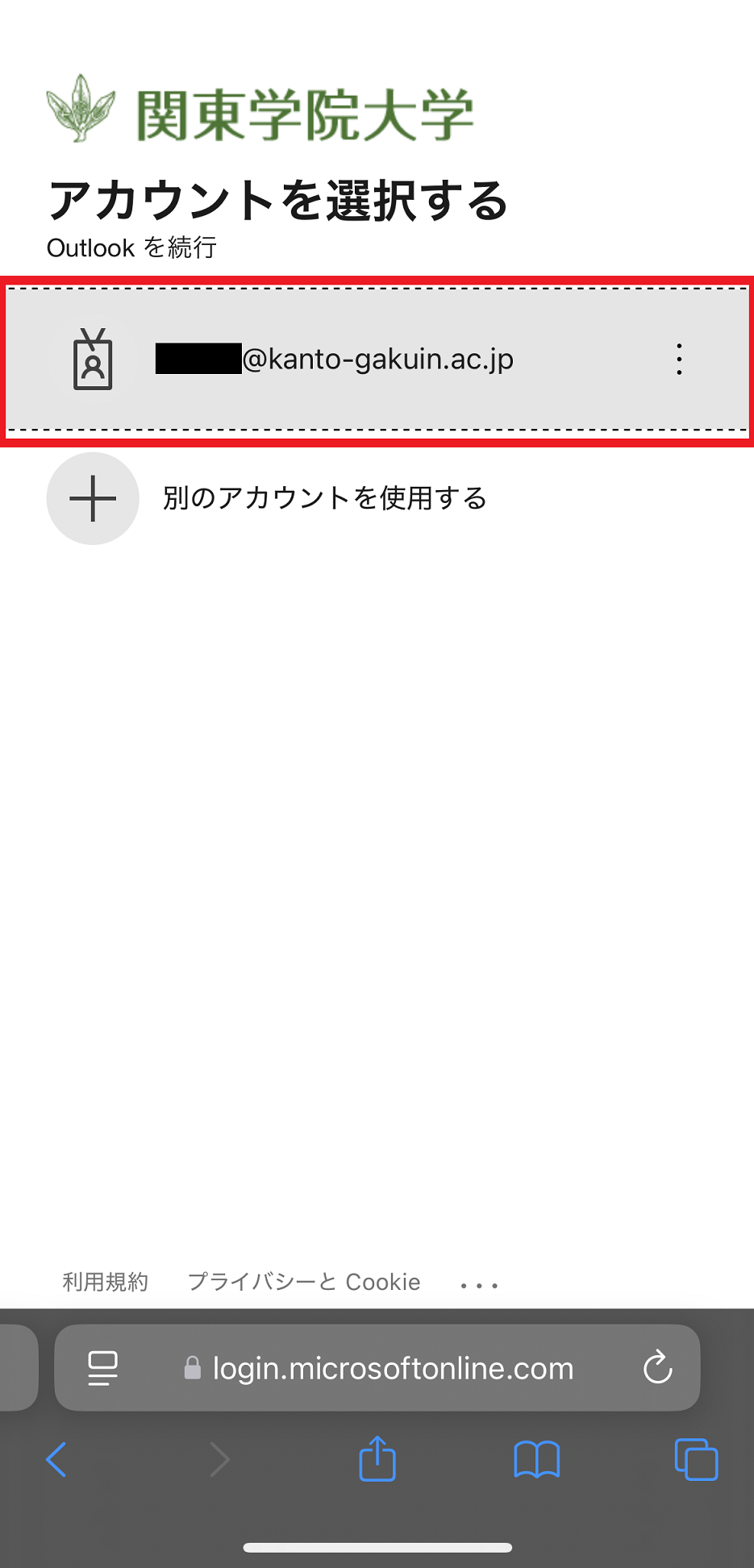
1-3.
2桁のコードが表示されて数秒後に、画面上部にAuthenticatorアプリからの通知が表示されます。
以下の画像のようになったら通知をタップしてください。
※通知が来ない場合は手動でAuthenticatorアプリを起動してください。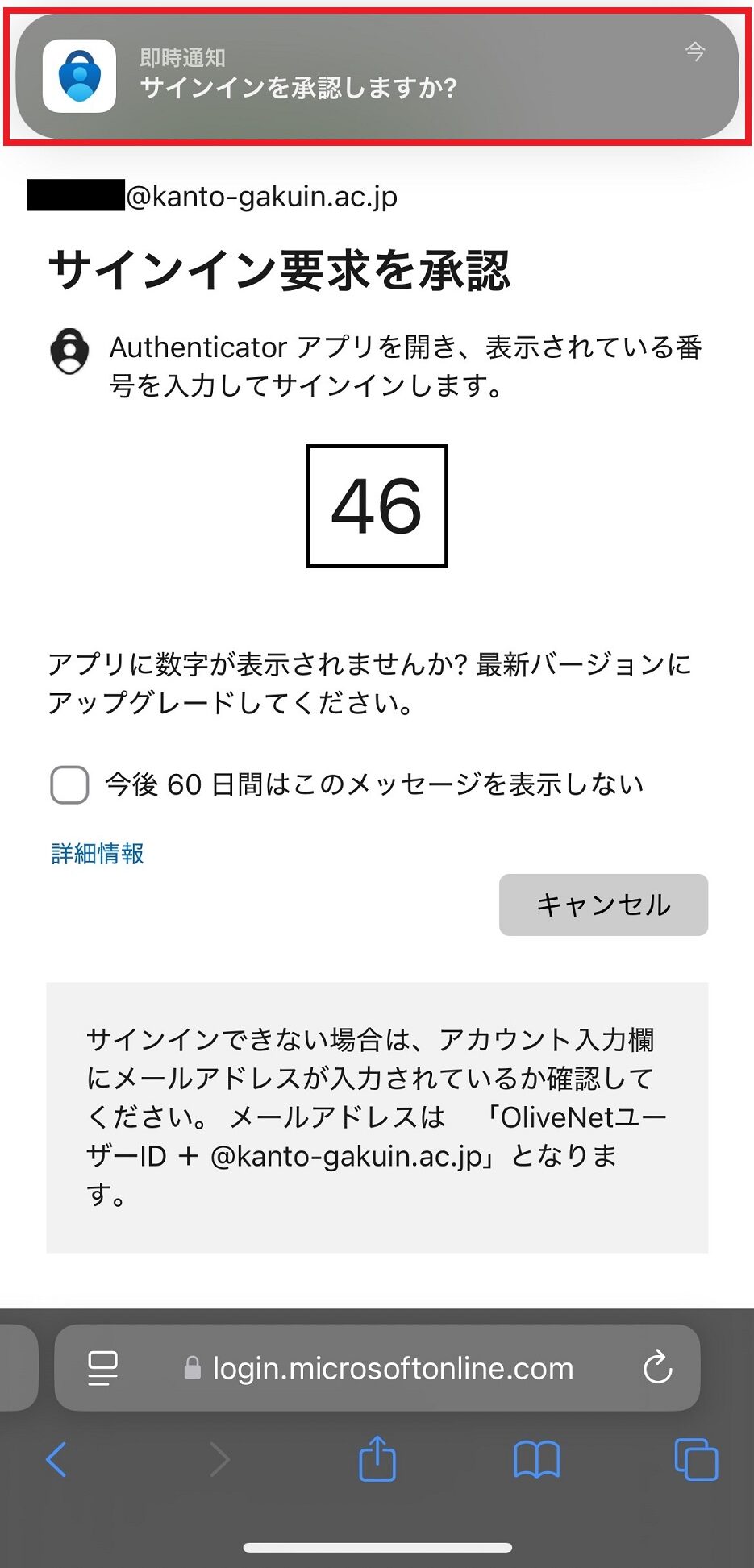
1-4.
以下の画面が表示されたら、先ほど表示された2桁のコードを入力し、”はい”を選択してください。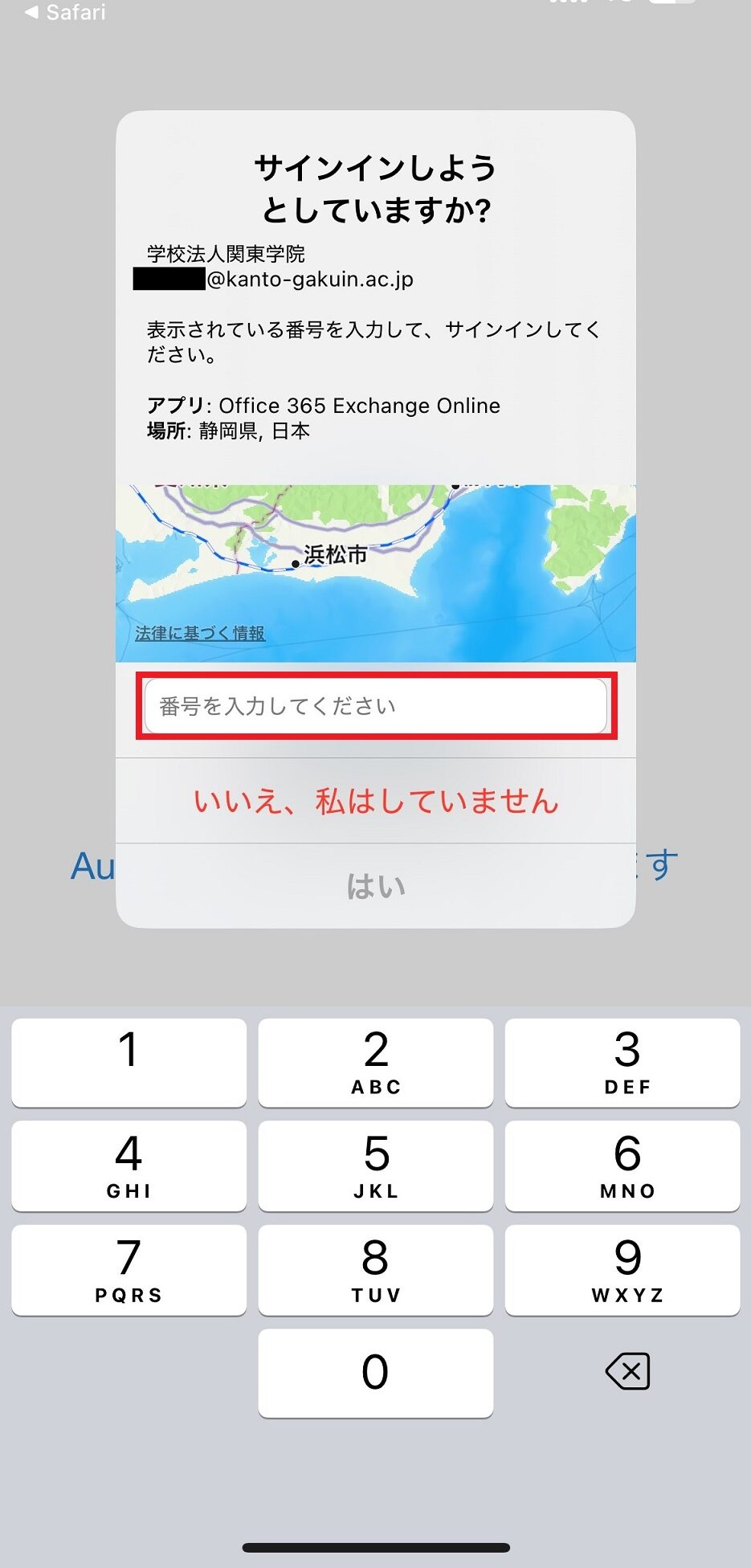
1-5.
手動でKGUメールへのログインを実施していたブラウザに戻ってください。
数秒待つとログインが自動で進みます。
「サインインの状態を維持しますか」といった画面が表示された場合については、いずれの選択しを選んでいただいても問題ございません。
以上でログイン操作は完了となります。
2.電話番号(SMS認証)を利用したログイン方法
2-1.
以下のリンクからKGUメールのログイン画面を開きます。
リンク:http://webmail.kanto-gakuin.ac.jp/(新しいタブで開きます)
2-2.
サインイン画面が表示されるので、KGUメールアドレス、パスワードを入力し “サインイン” をクリックします。
2-3.
以下の画面が表示されますので、”SMSを送信”をクリックしてください。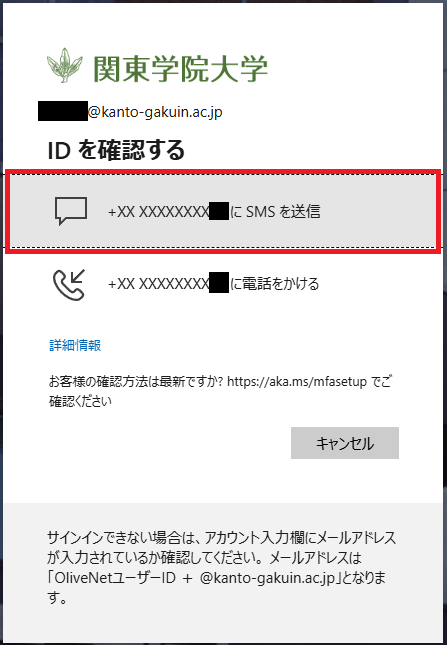
2-4.
携帯電話のSMS(ショートメッセージ)に確認コードが届きます。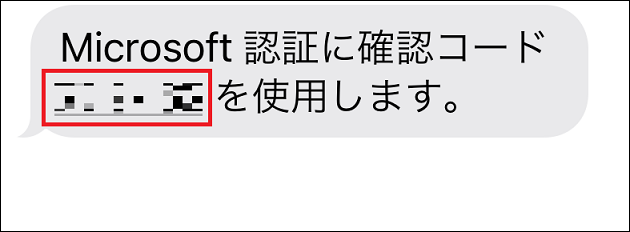
2-5.
以下のパソコン画面にて6桁のコードを入力し “検証” をクリックします。
2-6.
認証が承認されるとそのままログインが完了します。
「サインインの状態を維持しますか」といった画面が表示された場合については、いずれの選択しを選んでいただいても問題ございません。
以上でログイン操作は完了となります。
3.パソコンのブラウザ拡張機能を利用したログイン方法
3-1.
以下のリンクからKGUメールのログイン画面を開きます。
リンク:http://webmail.kanto-gakuin.ac.jp/(新しいタブで開きます)
3-2.
サインイン画面が表示されるので、KGUメールアドレス、パスワードを入力し “サインイン” をクリックします。
3-3.
以下の画像のようにコードの入力を要求されます。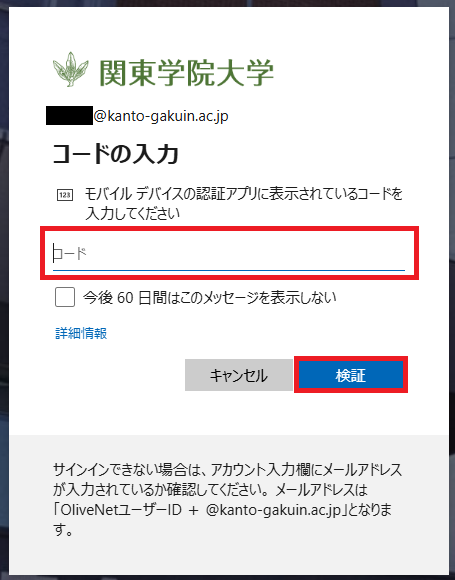
3-4.
拡張機能を追加したブラウザにて、事前準備でインストール時に表示した”Authenticator”をクリックし、6桁のコードをクリックしてコピーしてください。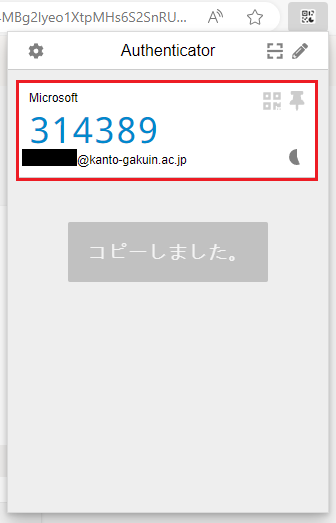
3-5.
手順3-3のコード入力欄に手順4でコピーした6桁のコードを入力し、”検証”をクリックしてください。
3-6.
「サインインの状態を維持しますか」といった画面が表示された場合については、いずれの選択しを選んでいただいても問題ございません。
以上でログイン操作は完了となります。